Det har funnits ett skämt på Internet länge: "Att Internet Explorer (IE) är en webbläsare som Microsoft spenderade miljontals dollar på att skapa, allt för att köra den en gång, ladda ner en annan webbläsare och glömma IE." Och att döma av statistiken över användningen av den här webbläsaren, är skämtet nästan sant, om inte Windows så envist hade påtvingat användarna sin webbläsare. Men statistiken kan korrigeras genom att inaktivera Internet Explorer eller helt ta bort den från datorn.
Hur inaktiverar jag Internet Explorer med Windows interna verktyg?
Först, ett varningsord, avaktivering av Internet Explorer tar inte bort det helt, och därför kommer det i vissa sällsynta fall att aktiveras. Detta beror på det faktum att IE är en inbyggd komponent i operativsystemen i Windows-familjen, som som standard refererar till IE om åtgärderna relaterar till Internet. Förutsatt att inga andra alternativ är inställda i grundinställningarna för Windows. I synnerhet gäller detta nästan alltid för onlinekataloger och visning av Microsofts licensavtalsinformation (på grund av behovet av en säker anslutning). Detta händer dock mycket sällan.
Innan du inaktiverar Internet Explorer, ladda ner en annan webbläsare eller se till att du har en ersättning (alternativ) på din dator.
Att inaktivera Internet Explorer består av flera steg, nämligen:
- Öppna "Kontrollpanelen". I Windows 7 och tidigare, för att göra detta, klicka på "Start"-knappen och gå till fliken "Kontrollpanelen". Dessutom öppnas "Kontrollpanelen" genom att trycka på två tangenter Win + X (Windows 8/10), vilket öppnar snabbmenyn där du måste välja "Kontrollpanelen".
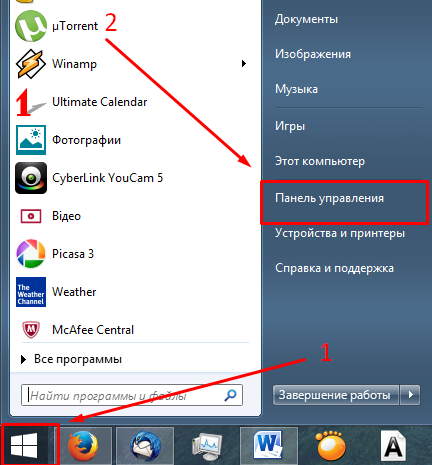
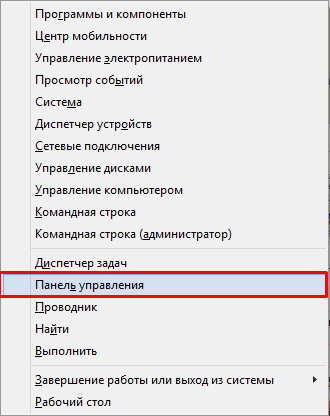
- Här söker vi artikeln "Program och funktioner". Om de inte finns där ändrar vi hur ikonerna visas genom att klicka på motsvarande ikon och välja "Stora ikoner".
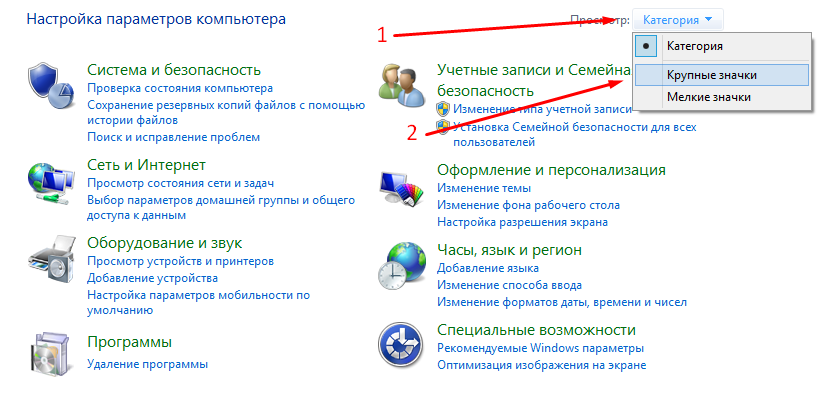
- Så "Kontrollpanelen" kommer att visa avsnitt, inte kategorier. Bland föremålen, välj "Program och funktioner" som intresserar oss.
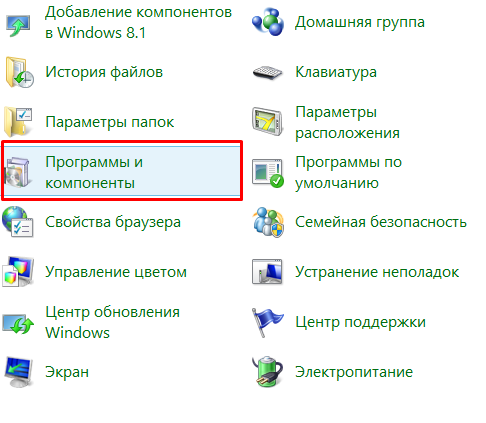
- Observera att det finns ett annat sätt att öppna det här objektet. För att göra detta, tryck på "Windows + R", vilket öppnar ett speciellt fönster för att köra kommandon (filer). Där vi anger "appwiz.cpl" utan citattecken, tryck på "OK" (eller "Enter").
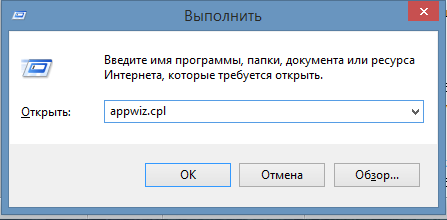
- Klicka på ikonen "Slå på eller av Windows-funktioner". Viktig! Administratörsrättigheter krävs.
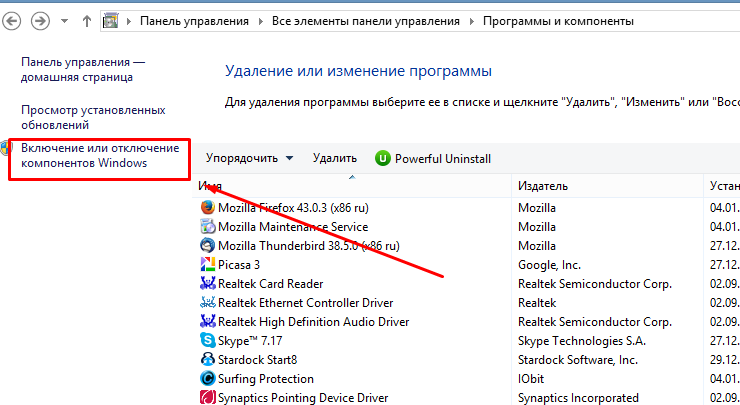
- Ett fönster öppnas där du måste avmarkera rutan bredvid Internet Explorer. Det kan ta några minuter för systemet att upptäcka de installerade komponenterna. Vänta bara.
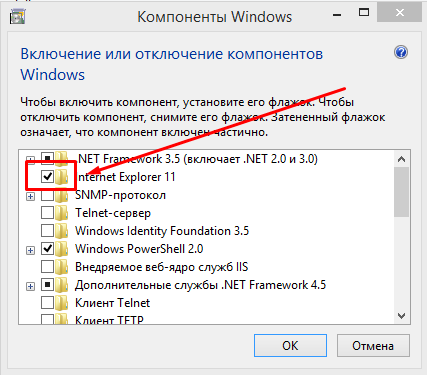
- Genom att avmarkera rutan samtycker vi till att inaktivera webbläsaren genom att trycka på "Ja"-knappen.
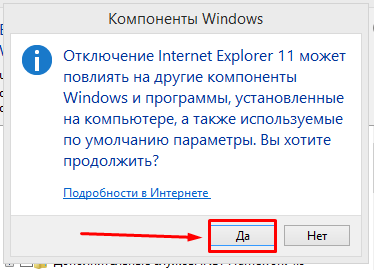
- Tryck på "OK" i fönstret "Windows-komponenter".
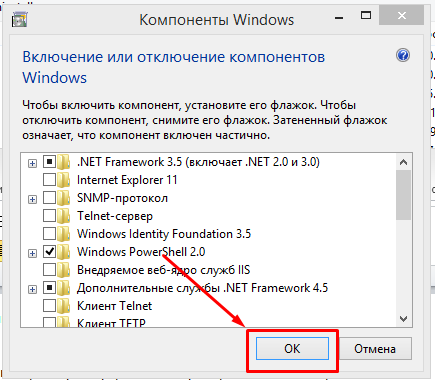
- Därför kommer vi att starta processen att hitta och inaktivera Internet Explorer-komponenter. Vänta tills processen är klar (5-10 minuter).
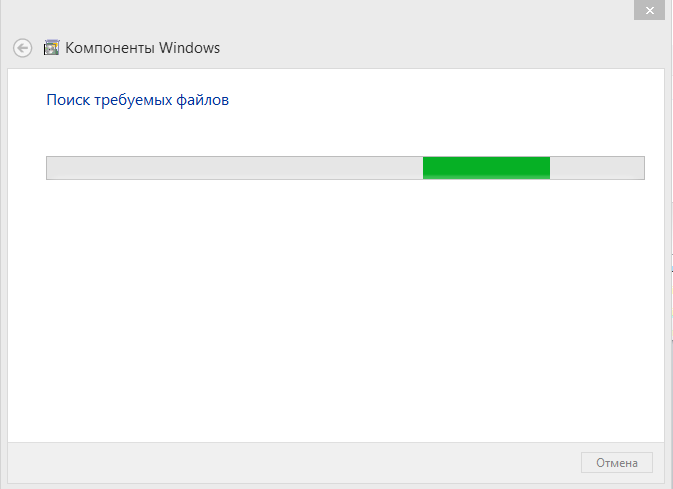
- Vi startar om datorn genom att klicka på lämplig knapp.
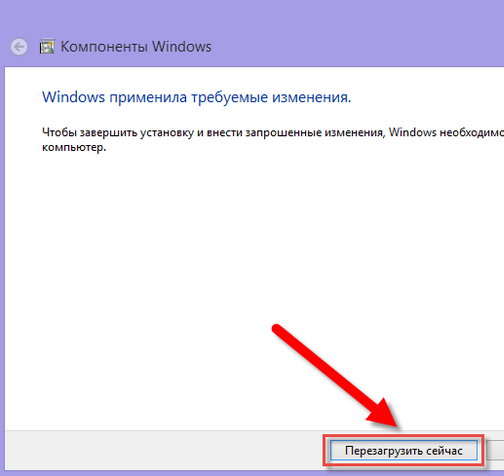 <
<
Det andra sättet att inaktivera Internet Explorer
Det här alternativet att inaktivera innebär att man blockerar möjligheten att använda Internet för IE, vilket är mycket bra, eftersom det inte kommer att störa den korrekta driften av Windows Update och samtidigt minska sannolikheten för skadlig programvara som använder IE. Och detta är huvudproblemet för den här webbläsaren, även om den är inaktiverad. Det är också viktigt om du vill blockera tredje parts användare (anställda, gäster) från att använda Internet.

I huvudsak inaktiverar dessa åtgärder möjligheten att ansluta till Internet för webbläsaren Internet Explorer och vice versa. Detta uppnås genom att införa en dummy proxytjänstadress (0.0.0.0). Vad som mest effektivt inaktiverar IE, bara för att helt ta bort den här webbläsaren.
Viktig! Ändringarna blockerar Internetanslutningen även för andra webbläsare. Om så önskas kan anslutningen dock återställas genom att avmarkera rutan bredvid "Använd en proxytjänst ..." i "Nätverksinställningar".
Komplett borttagning av Internet Explorer
De tidigare sätten att inaktivera IE garanterar inte att du inte kommer att stöta på det igen. Eftersom detta bara kan garanteras genom att ta bort den här webbläsaren. Varför behöver du använda programvara från tredje part som program eller.
De kan hitta och ta bort alla komponenter i Internet Explorer på din dator, inklusive poster i operativsystemets register. Men detta kan teoretiskt orsaka ett antal fel i Windows. Eftersom du kommer att ta bort en från dess komponenter, vilket noterades ovan i texten. Därför rekommenderas inte fullständig borttagning av Internet Explorer.





